Rustの開発環境構築(RustRover)
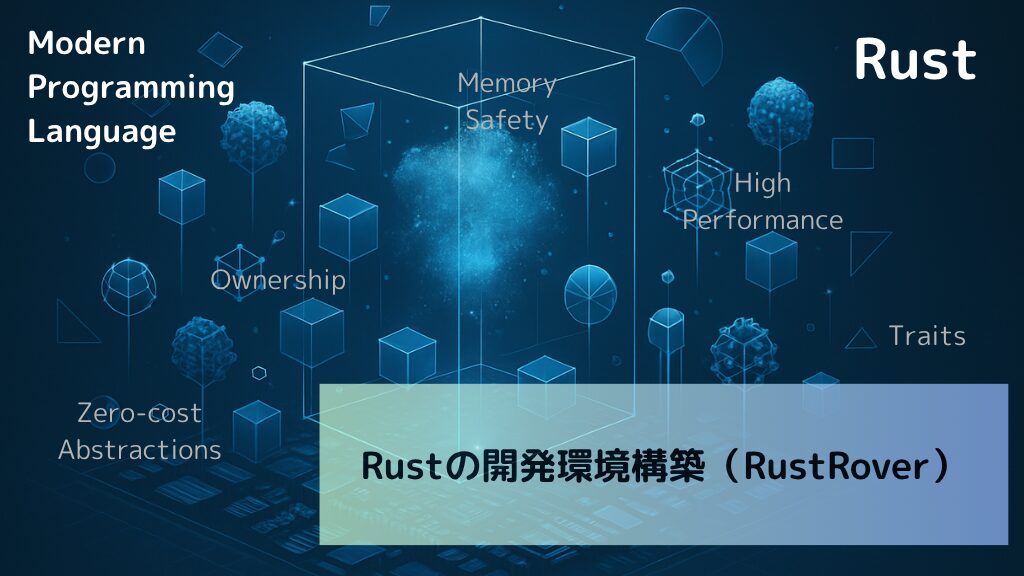
Rust の統合開発環境(IDE)である RustRover の開発環境構築方法について紹介します。
Rustの統合開発環境 RustRover
RustRover とは
RustRover は、JetBrains 社が開発した Rust 言語専用の統合開発環境(IDE)で、Rust 開発に必要な機能を一通り備えた本格的な開発ツールです。以前は IntelliJ IDEA に Rust プラグインを追加する方法が一般的でしたが、2024年1月に正式に RustRover として公式に提供されています。
私は、Python プログラミングでは PyCharm を好んで使用しています。JetBrains は PyCharm など多くの言語専用 IDE を開発しており、その技術を活かして Rust 専用に最適化したのが RustRover です。
Rust では、VSCode + rust-analyzer というのが主流な開発環境でしたが、PyCharm などの JetBrains の IDE になれている人は開発環境として非常によい選択肢でしょう。
この記事では、RustRover のインストール方法について紹介します。
RustRover のライセンス
RustRover は、無料版と有償版があります。公式ページでは以下のように非商用利用の場合は無料で使用できる旨の記載があります。
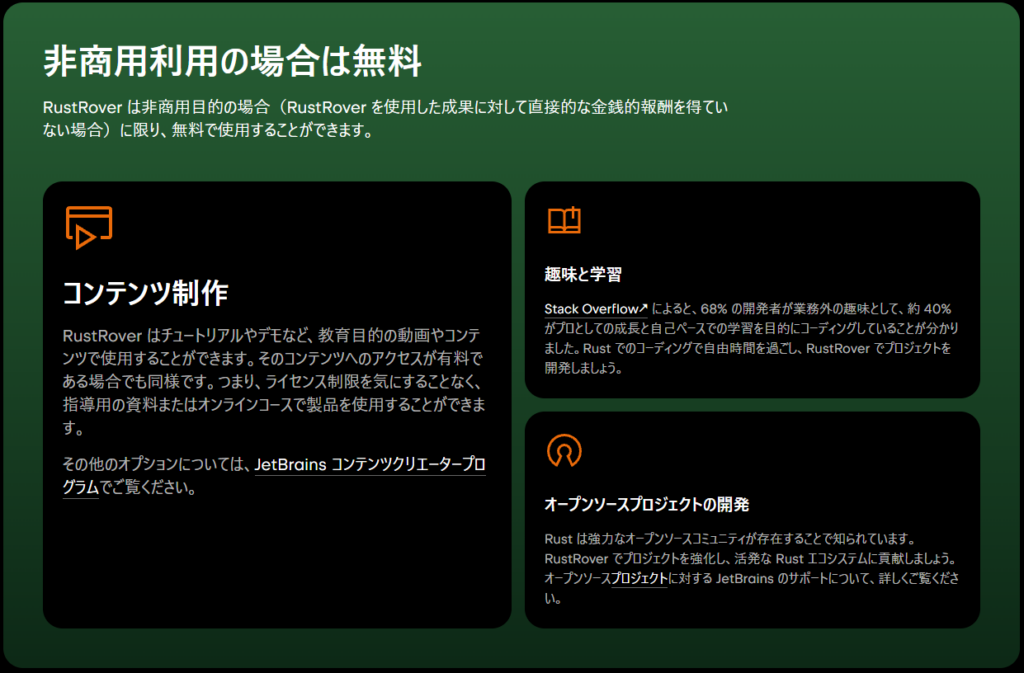
(※記事執筆時点の画面ため内容は変更されている可能性があります)
RustRover を使用して開発したソフトウェアなどを販売して直接報酬を得ているようなケースでは有償版ライセンスが必要ですが、教育用コンテンツ制作、趣味や学習用、OSS開発では無料で使用できます。以降の例では、無料版を前提として紹介をしていきます。
非商用利用範囲やライセンスの詳細については、JetBrains の公式ページをご確認ください。
RustRover のインストール
RustRover のダウンロード
RustRoverのダウンロードページにアクセスします。以下のダウンロードをクリックして実行ファイル(exe)をダウンロードしてください。
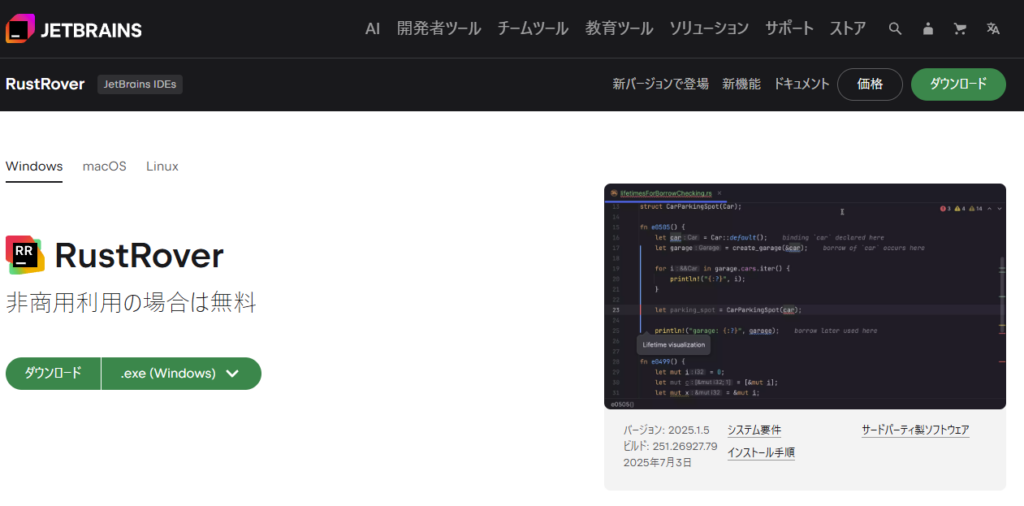
(※記事執筆時点の画面のため内容は変更されている可能性があります)
RustRover のインストール手順
ダウンロードした RustRover の exe ファイルを実行します。以降の例は、RustRover-2025.1.5.exe での例ですが、バージョンが違っても基本的には指示に従って実行していけば問題ありません。
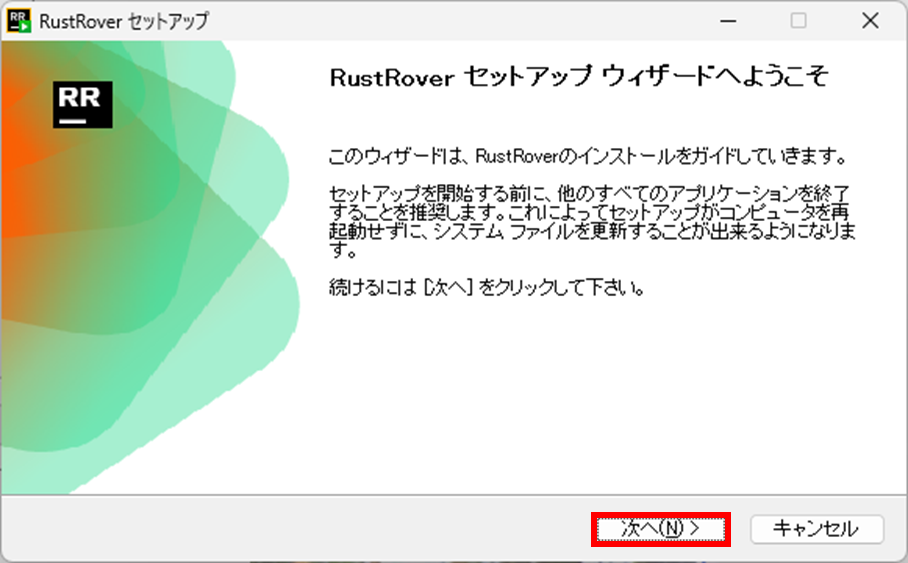
[次へ(N)] をクリックします。
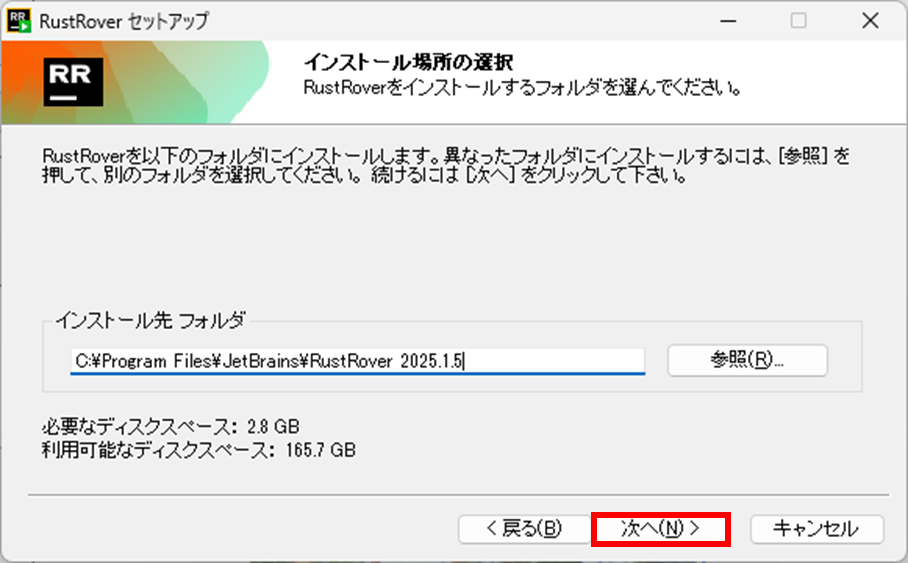
インストール先はそのままで問題ありませんので、そのまま [次へ(N)] をクリックします。必要あれば変更してください。
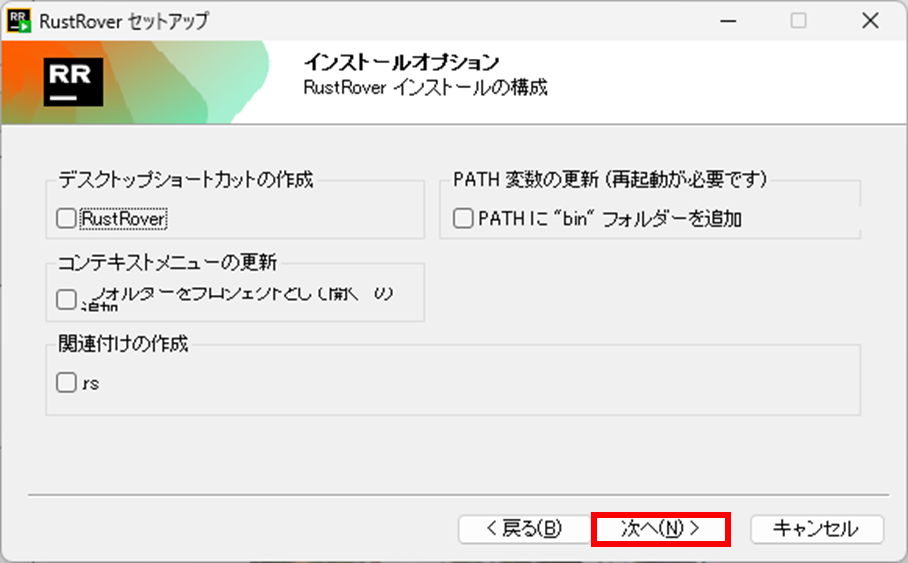
インストールオプションは、特にチェックなしで問題ないので [次へ(N)] をクリックします。デスクトップショートカットなど必要あればチェックを入れてください。
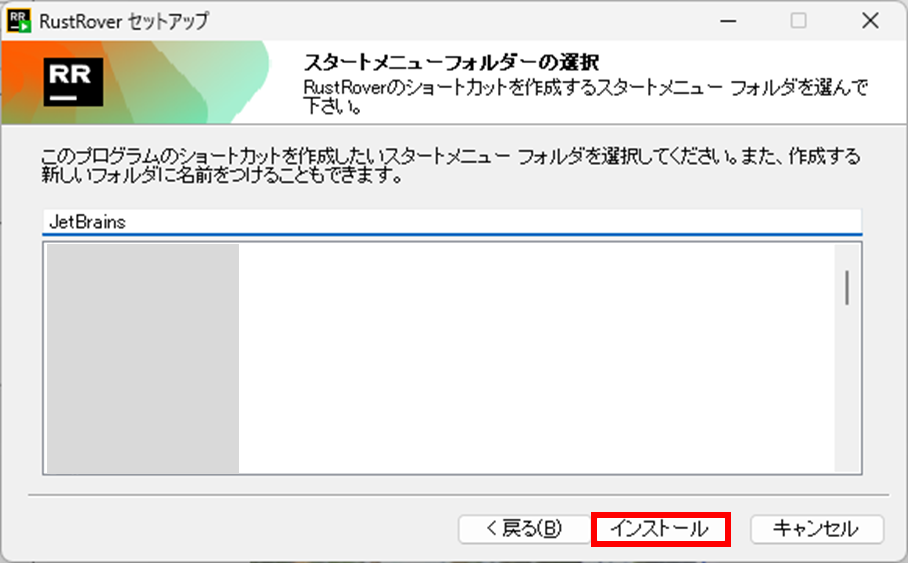
[インストール] をクリックします。
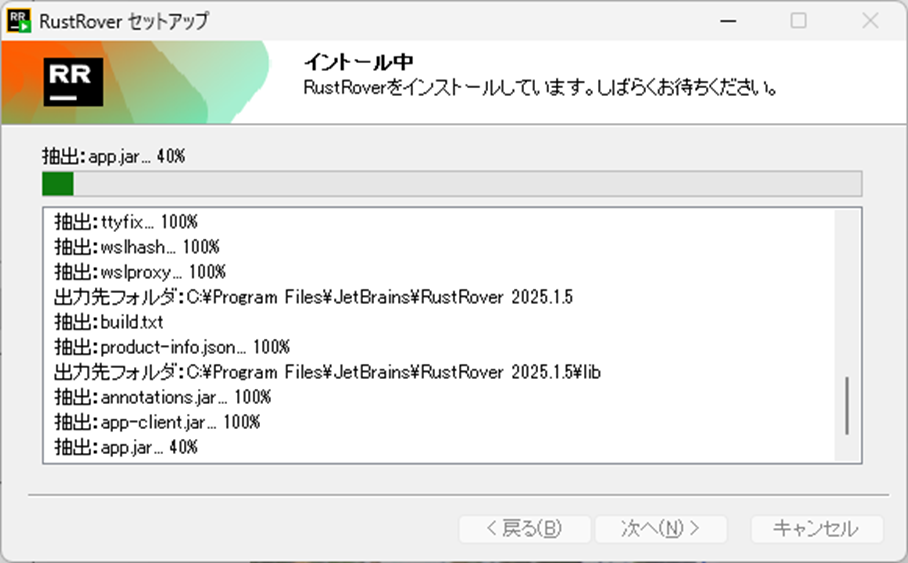
上記のようにインストールが開始されます。
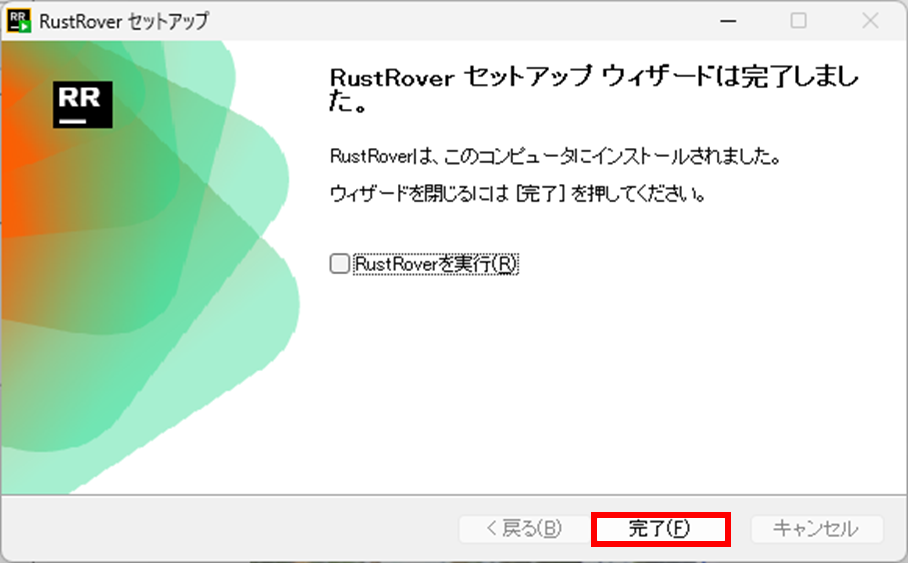
インストール画面が表示されたら [完了(F)] をクリックします。すぐ実行したい場合には、[RustRoverを実行(R)] にチェックを入れて完了してください。
RustRover の起動
インストールが完了したらスタートメニューから RustRover 2025.1 をクリックします。
言語設定画面が出てきたら言語:[Japanese 日本語]、地域:[アジア(中国を除く)]などのご自身が使う言語、地域にあわせて設定してください。また、PyCharm や Visual Studio Code を使用している場合には、設定のインポート選択が出てきますので必要に応じてクリックしてください。特に必要のない人は Skip Import でスキップしてください。
ライセンスの画面が出ると思いますので、非商用利用を選択し、利用規約を確認して [非商用利用に同意する] にチェックを入れて、非商用利用の開始 ボタンをクリックします。
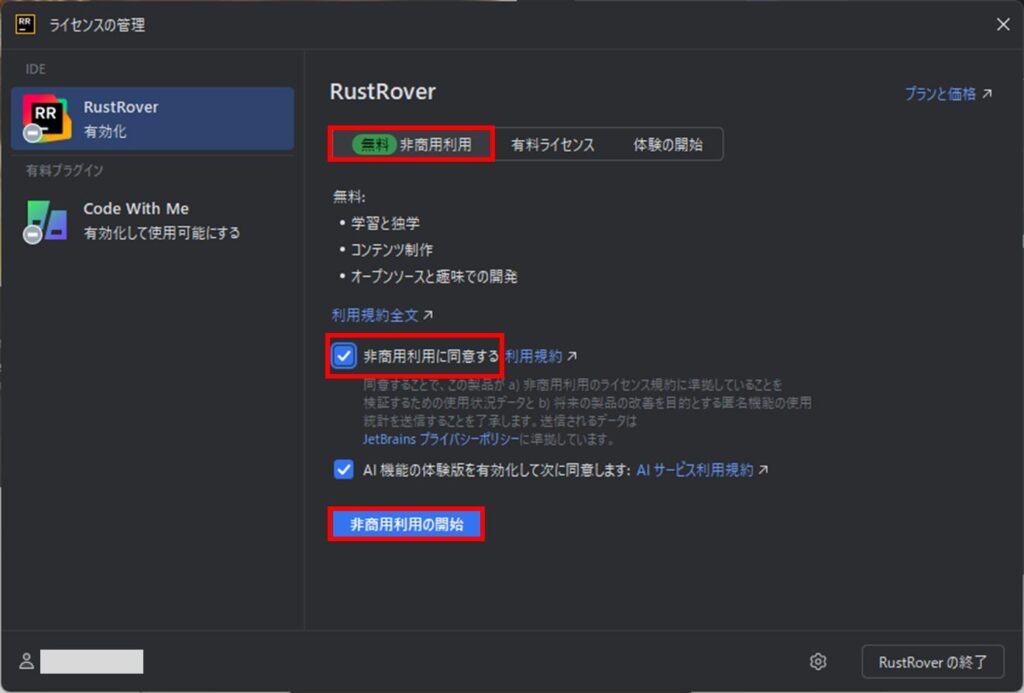
以下のように非商用利用である旨が表示されれば、閉じてもらえればOKです。
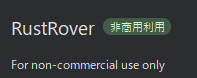
以下のような画面が表示されればインストール完了です。
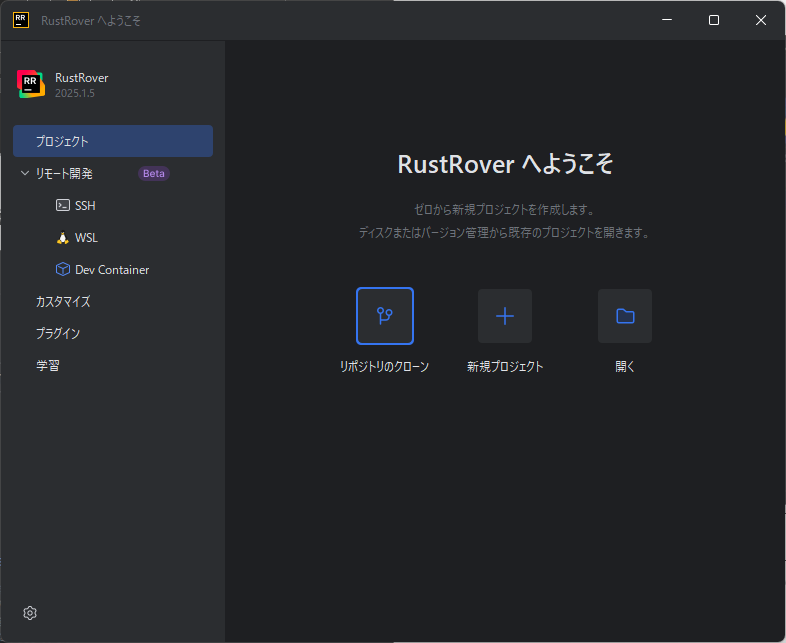
新規プロジェクトの作成
簡単にプロジェクトを作ってみましょう。トップ画面で [新規プロジェクト] を選択すると以下のような画面になるため、プロジェクトの場所とプロジェクトテンプレートを選択します。プロジェクトの場所は任意で設定してください。Rust ではバイナリとライブラリという種類がありますが、今回は実行アプリケーションを作るためバイナリを選択します。
Rust ツールチェーンはインストールされていれば入力されていると思いますので、そのままでいいでしょう。Rust のインストールをしていない人は「Rustのインストール方法(Windows)」を参考に Rust のインストールを実施してください。
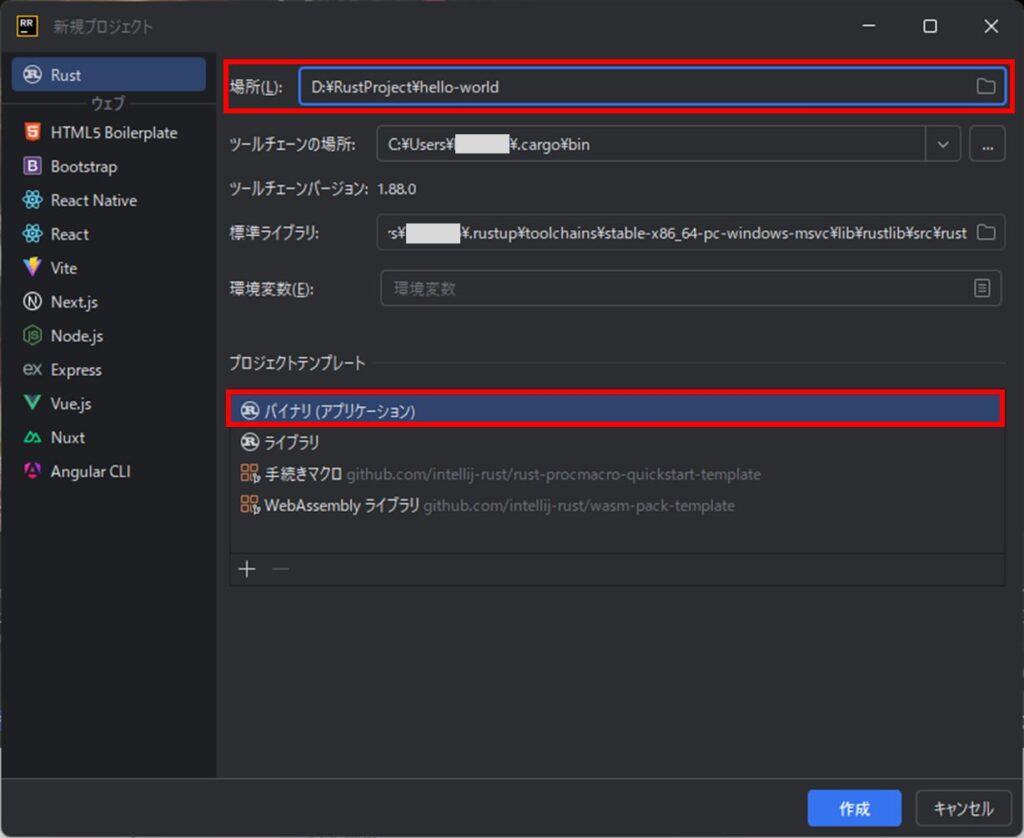
作成すると以下のような画面で、プロジェクトに必要となる Cargo.toml 等の必要なファイルが作成されます。src フォルダの main.rs が以下のように作成されています。これは内部的に「cargo new hello-world」と同様の処理が行われてプロジェクトが生成されています。
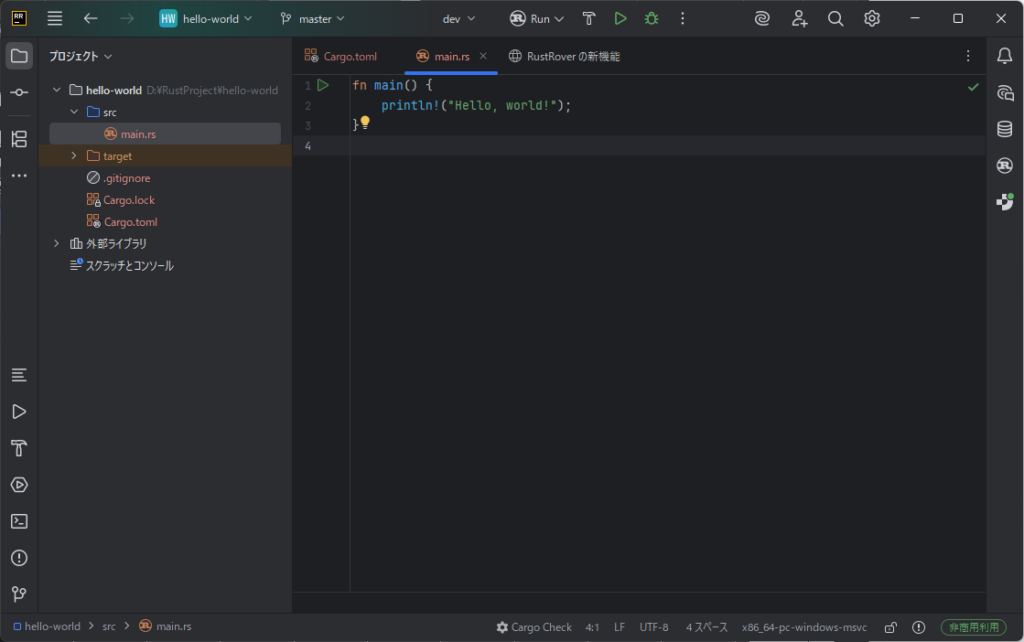
画面上部の「▷」をクリックすると以下のように実行できます。これは内部的に「cargo run」を実行してくれています。
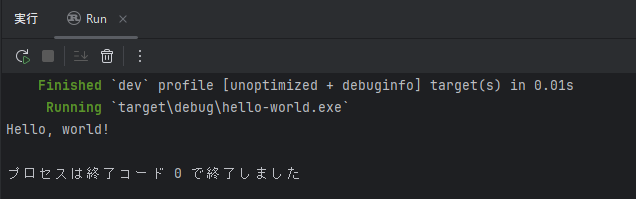
まとめ
Rust の統合開発環境(IDE)である RustRover の開発環境構築方法を紹介しました。
RustRover は、JetBrains 社の PyCharm などに見られる洗練されたインターフェースや開発体験を活かした Rust 専用の統合開発環境(IDE)です。JetBrains の IDE に慣れている方には特におすすめです。JetBrains 社の IDE をこれまで使っていた人にとって RustRover は開発環境として非常に有力な選択肢と言えるでしょう。
RustRover をインストールして、Rust学習やプロジェクト開発に活用してみてください。



